
1 应用程序桌面快捷图标
ubuntu18安装重启之后,放置了一个垃圾筒在桌面上。我曾经安装了google chrome、dolphin、kolorPaint和Meld等这些常用的工具,还有一些Ubuntu18自带的设置、LibreOffice、ShotWell等,我想把经常使用的应用图标放在桌面上。(就像WIDNWOS上的快捷方式一样,方便自已的操作。)可是,这些应用图标只能放在DOCK上,无法放置在桌面。(就像下面的动画那样)
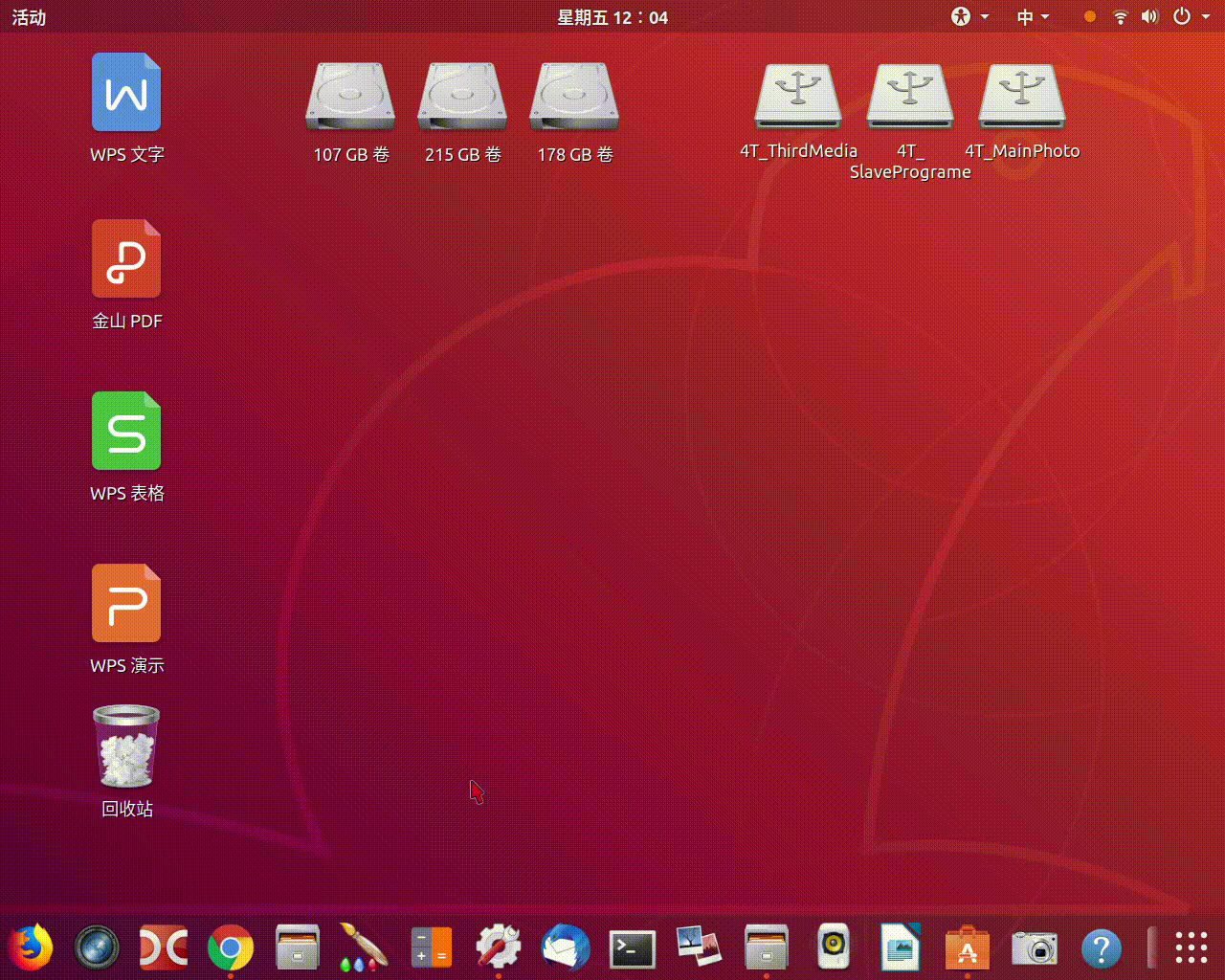
我把我的500G串口机械硬盘(3个分区)实现自动挂载后,我的桌面上多了这3个分区的图标。如果我接上我的4T移动硬盘,桌面上又多了3个硬盘分区的图标。尤其是我安装wps之后,桌面上自动创建了4个图标。(如下图所示)这说明ubuntu18是有能力把应用图标放在桌面上,实现快捷启动应用程序的。
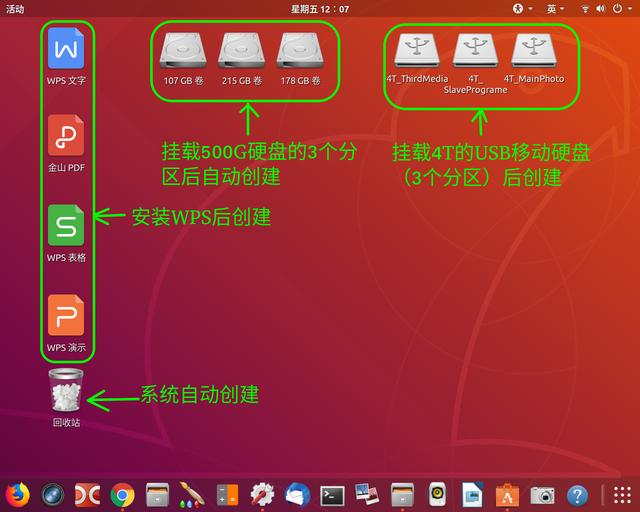
经过前人指导,其实ubuntu18添加桌面快捷图标非常简单。(当然不是说ubuntu什么都好,这是有待改进的地方。)
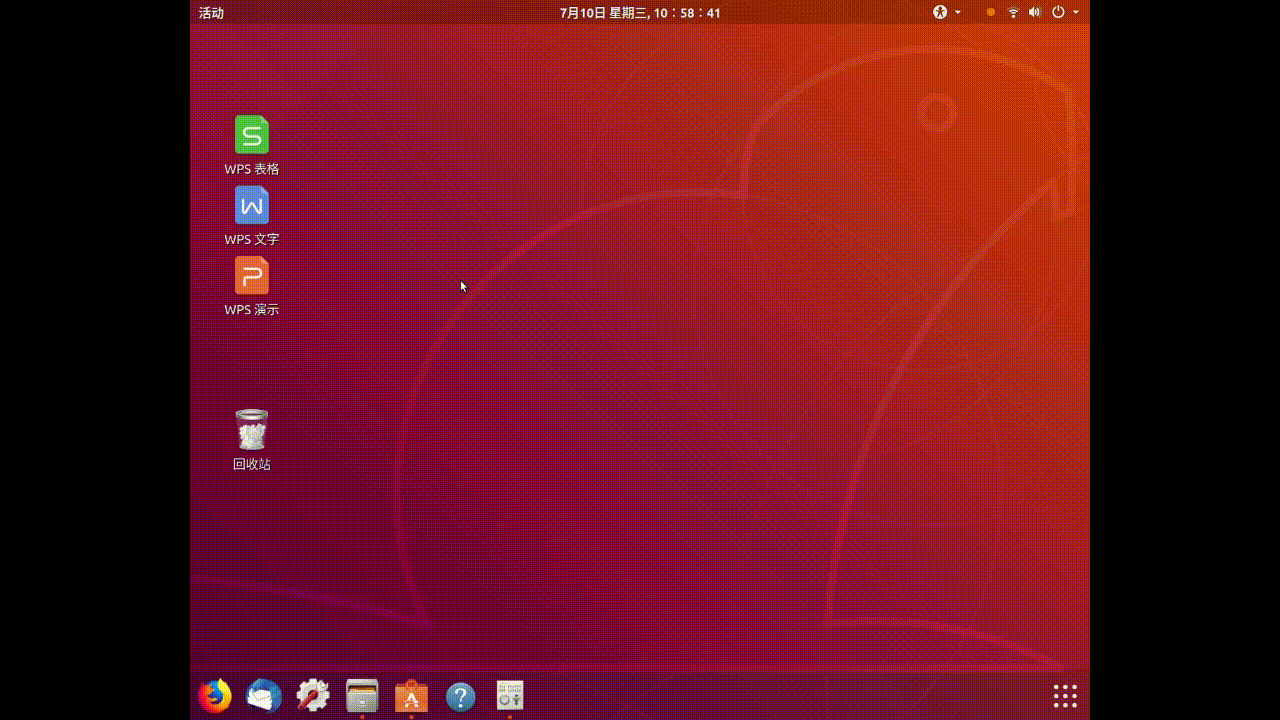
2 优化设置
在ubuntu18的“设置”中,能调整很多ubuntu18的外观或行为模式。但这里的设置也是有限的,常常还需要一个名为“gnome-tweaks”的优化工具作为补充。
在软件中心输入"tweaks"找到这个工具后安装。
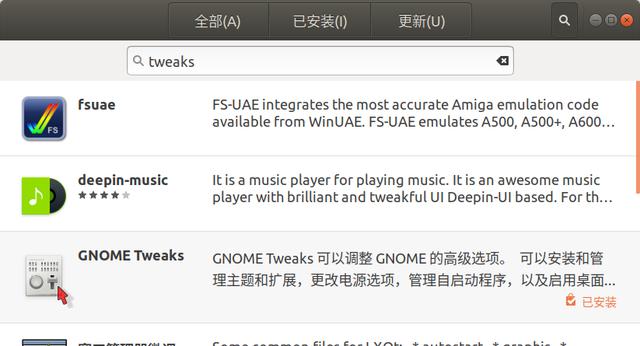
或者用SHELL命令“sudo apt install gnome-tweaks ”来安装,效果是一样的。有的说是“sudo apt install gnome-tweak-tool”,这两个SHELL命令是一样的。
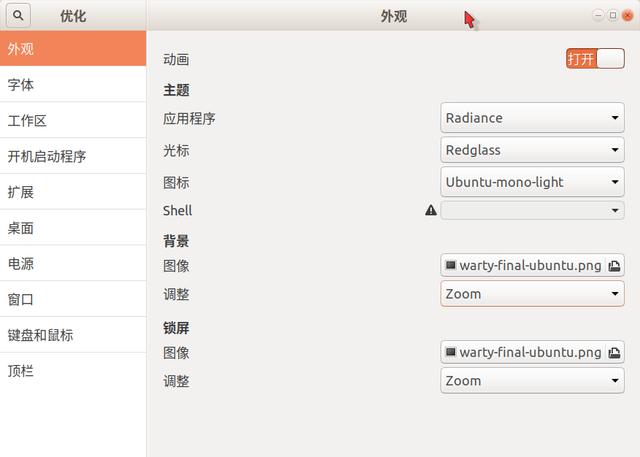
(1)外观优化
外观优化最主要的是主题的优化。也就是一程图形界面的基本配色。我喜欢的就是Radiance一个简朴的配色。光标,我喜欢大红的Redglass,图标吗就是Ubuntu-mono-light。
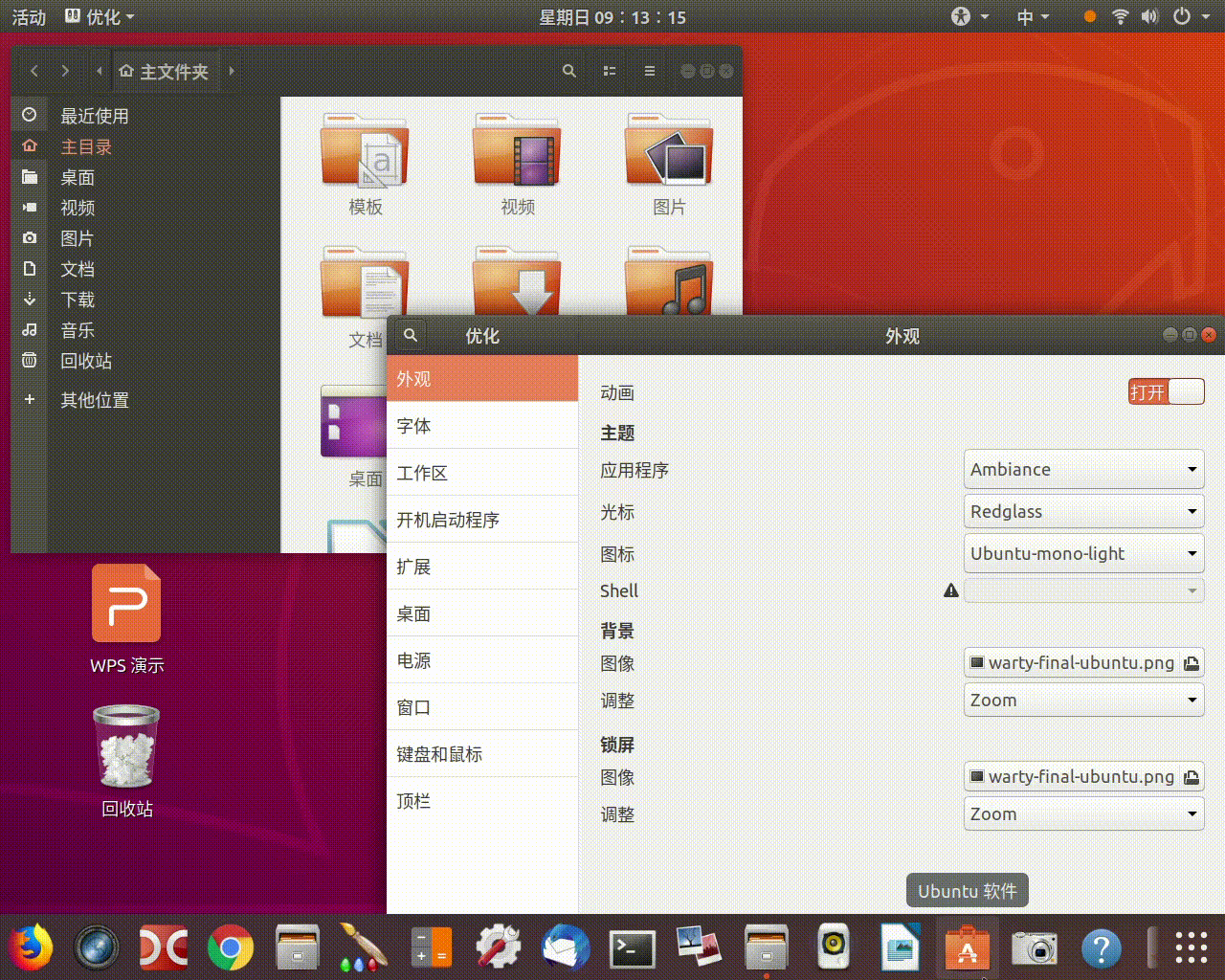
当然,萝卜青菜,各有所爱。这方面没啥可说的。
背景和锁屏图像,“设置-->背景”里面也有,但这里可定义缩放、拉伸等显示方式。算是一个补充。与windows屏幕相应的壁纸设置功能基本相似。
(2)字体
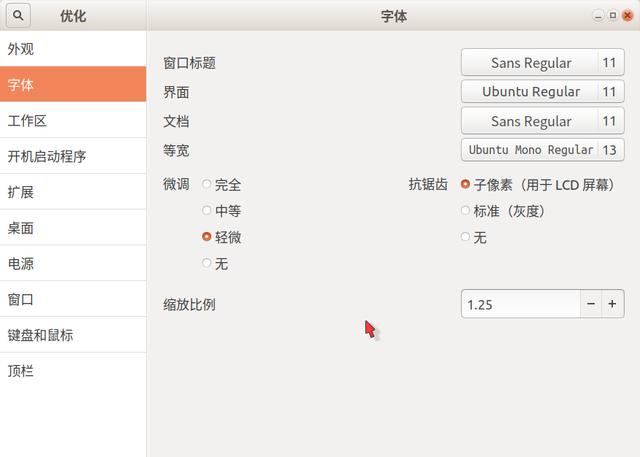
这个是对图形界面的进一步微调。其中最为有用的是“缩放比例”。现在大家的显示器,很多都是27寸2K以上的大家伙,如果采用原分辨率显示,标题、图标、输入框等界面元素,可能真的是太小了。
“缩放比例”是1的时侯,表示采用显示器原分辨率显示。1.25就是放大25%来显示。这一点与windows上差不多。但有趣的是,在ubuntu上还可以缩小显示。比如说0.5,就是缩小50%来显示界面。
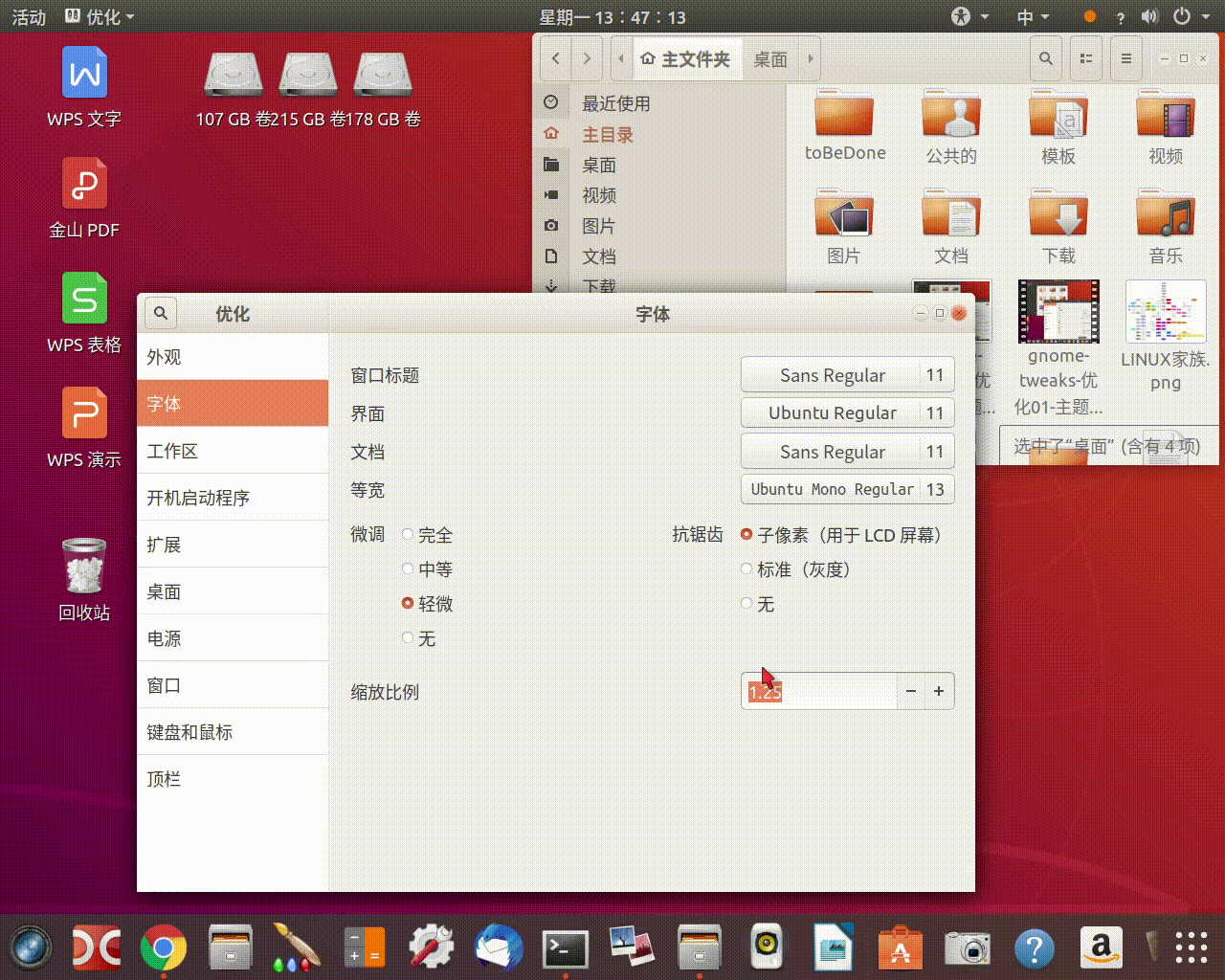
(3)工作区设置
工作区,是ubuntu18操作系统对当作运行程序的一种组织方式。如果当前运行的程序较多,可以借助工作区,把当运行的程序分组显示。注意分工作区显示,不是分屏显示。
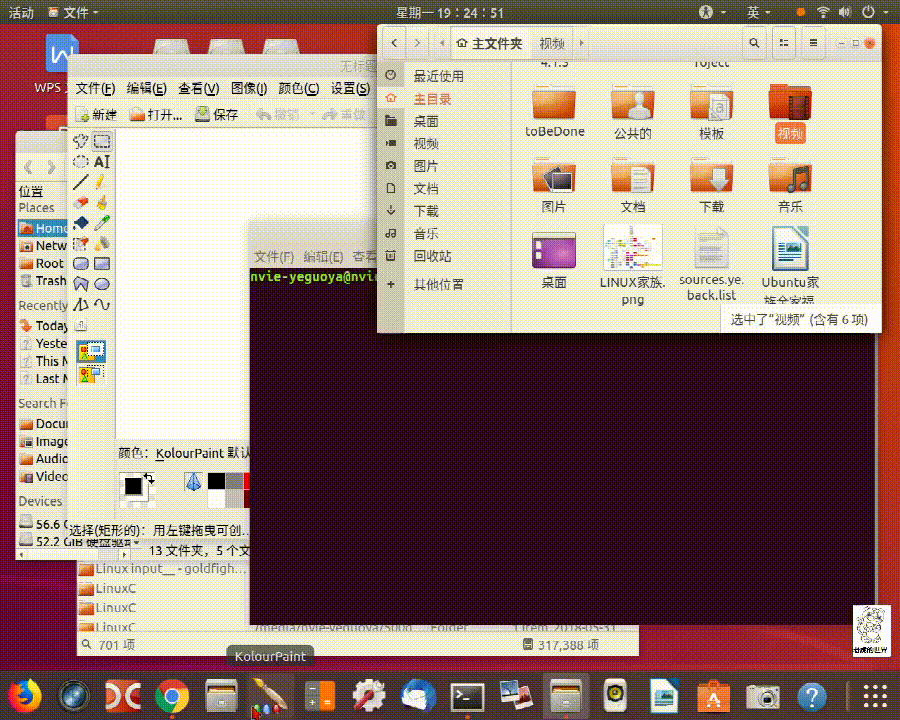
对当前运行的程序划分工作区
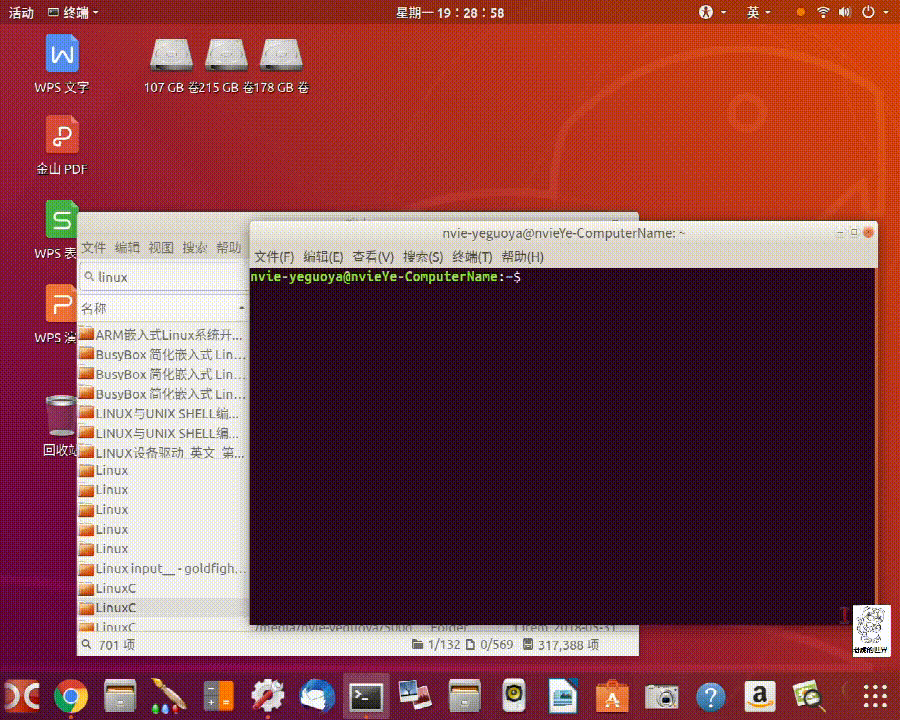
工作区调整操作
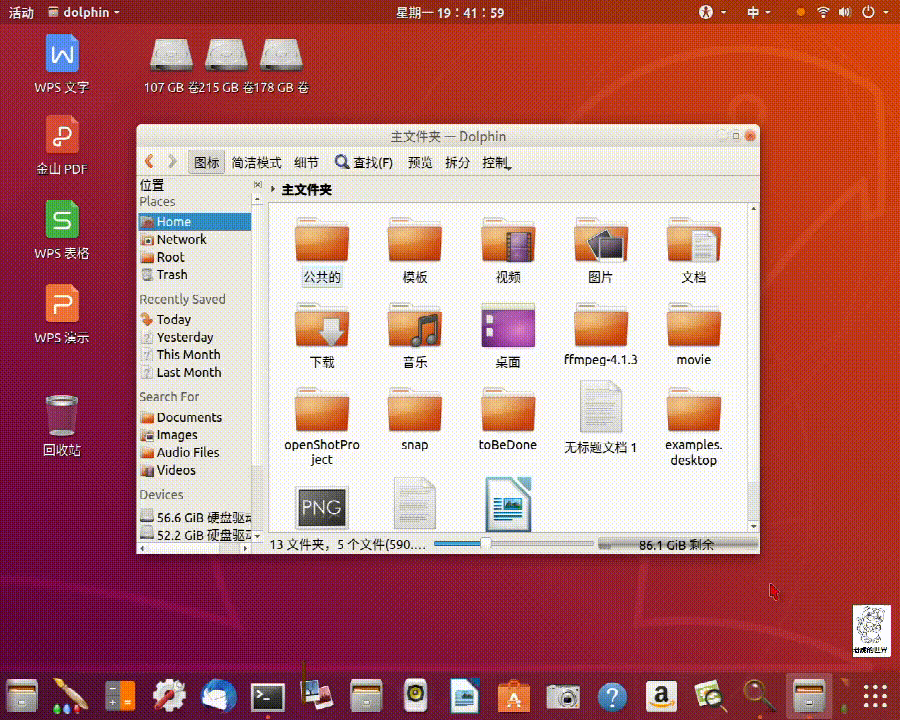
工作区切换操作
通过上面的演示可以看出,ubuntu18的工作区管理分常方便、智能和强大,操作上非常简单和灵活。下面是操作的文字要点描述:
- super键唤出工作区,(Super键在windows上称为windows键)。这时屏幕右侧显示的工作区的少部分边框,鼠标指向时就自动左扩正常显示。非常贴心的操作!
- super键唤出工作区后,可以用鼠标拖放当前运行着的程序,到你想让它显示的工作区上。你住最后一个工作区上拖放时,工作区自动增加一个。当挪走倒数第二个工作区上的程序全部应用程序时,工作区会自动减少一个。非常智能!
- 可以在工作区上直接拖动应用程序缩略图,来调整当前运行着的应用程序在布局在哪个分区上。可以用super+shift+pageup把当前程序上移一个工作区,super+shift+pagedown下移一个工作区。非常方便!
- 可以用快捷键来切换分区。ctrl+alt+up切换到上一个工作区,ctrl+alt+down切换到下一个工作区。super+home切换到第一个工作区,super+end切换到最后一个工作区。
注意:工作区切换即使是再方便,也不如多显示器来的直接快捷。但它至少提供了一种在无多显示器情况下的方便的运行程序分组管理能力。
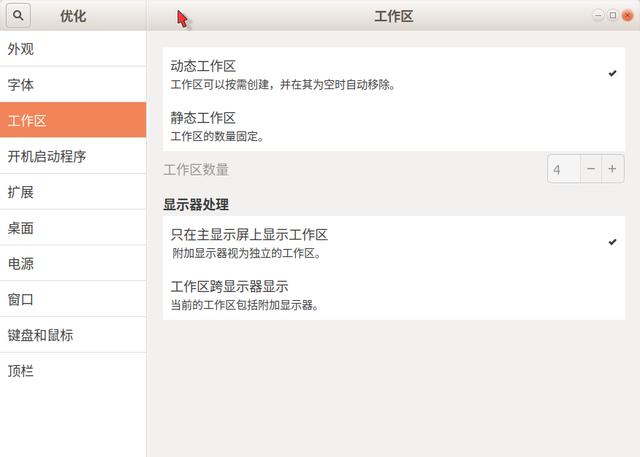
ubuntu18默认的设置中没有关于工作区的配置。gnome-tweaks补上了这个功能,它可以对工作区进行细致调整。界面意思非常明了,我就不需要记录这些选择的实际操作或影响了。
(4)开机时启动程序
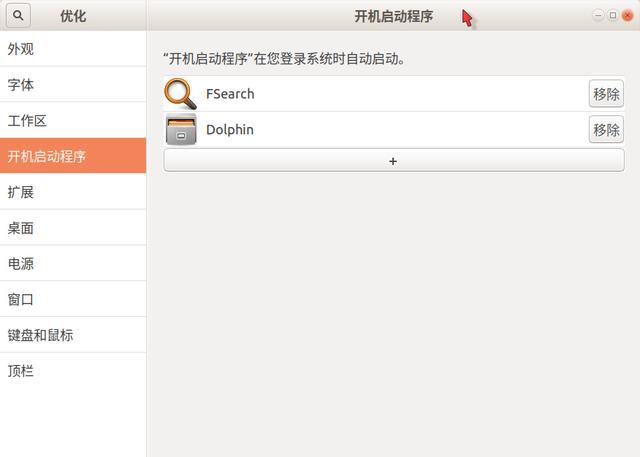
有无数种配置开机启动程序的方法和手段。在gonme-tweaks这个优化工具是最为简便的一个。点击“+”号选择应用程序的图标即可。真的没有什么可说的。因为Dolphin文件管理器和FSearch是我最常用的工具,所以我把这俩个应用配置为开机启动。
(5)扩展
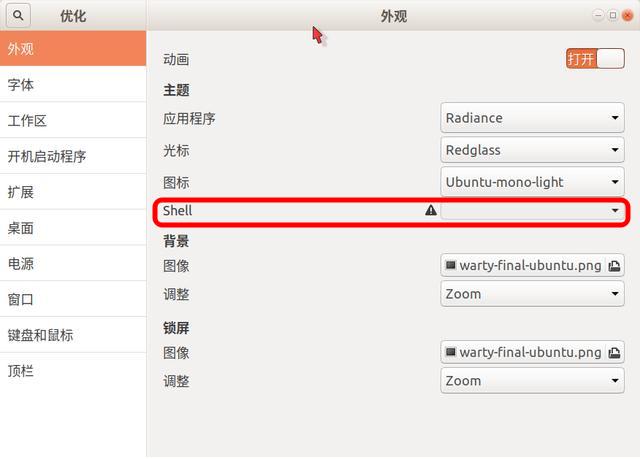
安装Ubuntu 自带的拓展集:sudo apt-get install gnome-shell-extensions
安装完成后重启动ubuntu18后,再启动gnome-tweaks,在扩展页面打开“User Themes”。
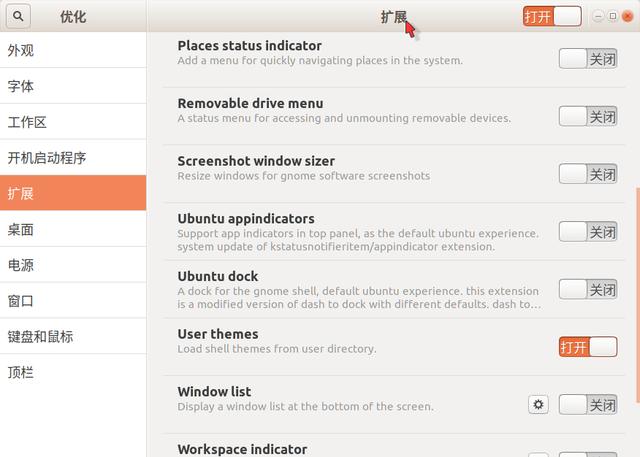
然后再重启gnome-tweaks。
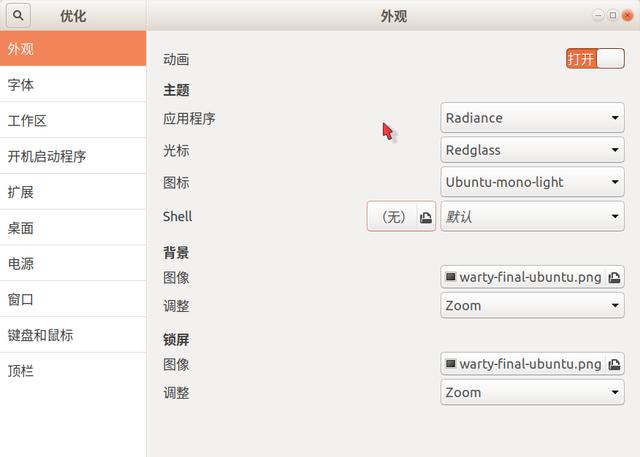
“User Themes”这个插件打开后,可以选择本地自己下载的 shell 主题,这里我先把它打开,以后会用到。
(6)桌面
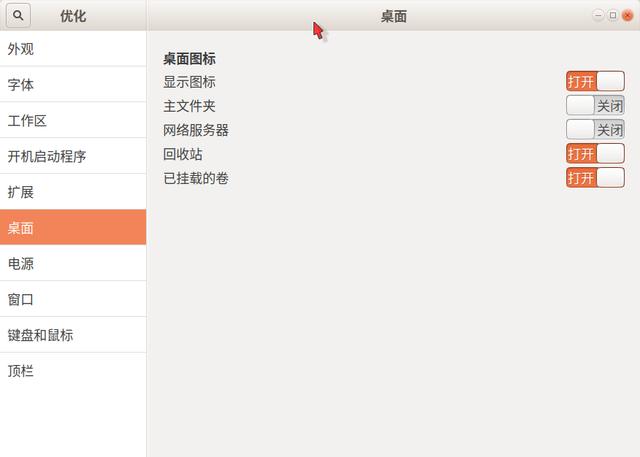
这些开关,第一个是总控,总是要打开的。要不然,没办法在桌面放置应用图标。其它可视情况而定。
其它各项:桌面、电源、窗口等等,都没啥可说的了。
3 插件介绍
什么是 GNOME Shell 扩展?
本质上讲,GNOME Shell 拓展是增强 GNOME 桌面的一小段代码,以插件的形式呈现给用户,就像你使用的浏览器,可以安装一些去广告的插件一样。所以这些拓展本身是没有自带的,需要用户根据自己的喜欢安装。
GNOME Shell 通常是安装在 GNOME 桌面系统之上的第三方组件和插件,主要是为了完成某个特定的功能,比如显示网速、天气、或者系统信息等。
上面2.5节讲述了如何打开gnome shell扩展。
Alternatetab:这个插件是适配快捷键 alt + tab 的,实际效果如下。
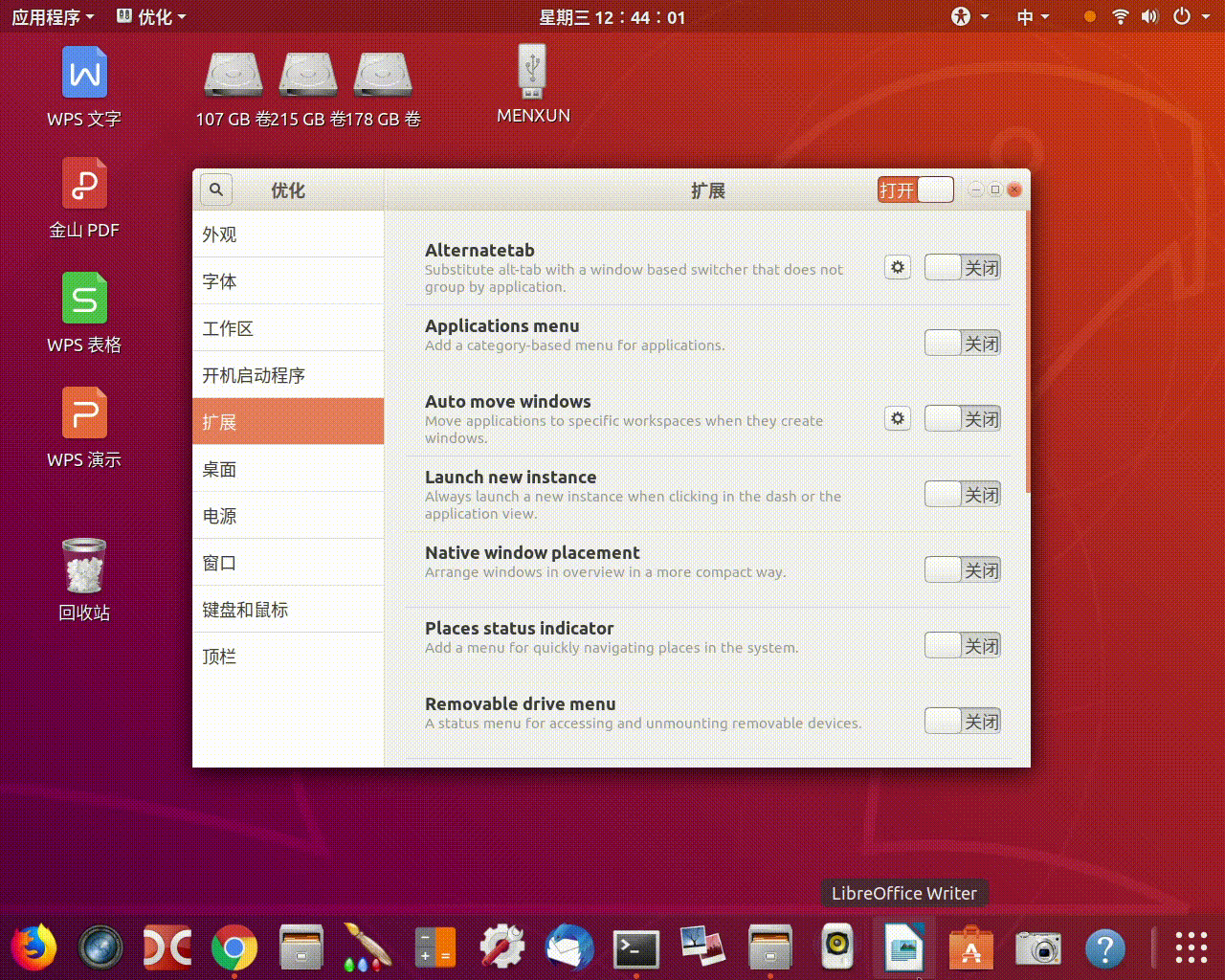
"Places status indicator"和“Removable drive menu”:这两个插件的功能效果如下。
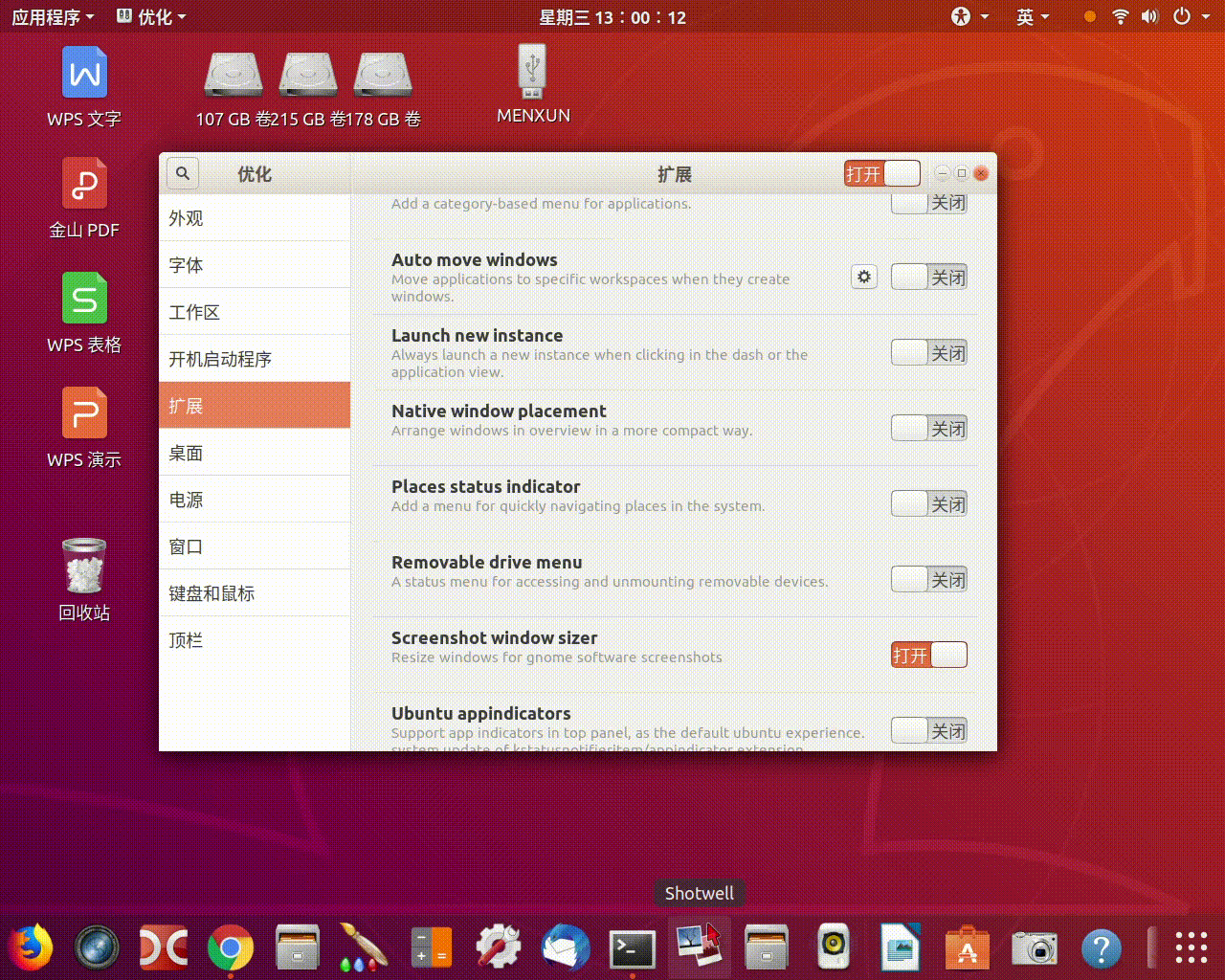
因为扩展比较多,无法一一演示。这里只是仅演示3个扩展,只是为了理解一下,知道一下扩展是干什么的。
4 美化主题
借用设置、gnome-tweaks、和各种扩展,可以按照自已的喜好来操作,可以模仿windows,也可以创造自已喜爱的独特界面。
网上流行很多shell扩展包,也就是美化主题,最受大家喜欢的是“mac os”风格的主题。相关网文太多了,有需要的可网络搜索。




















 4368
4368











 被折叠的 条评论
为什么被折叠?
被折叠的 条评论
为什么被折叠?








